Kaip rasti prarastus „AirPods“, „AirPods Pro“ arba „AirPods Max“.
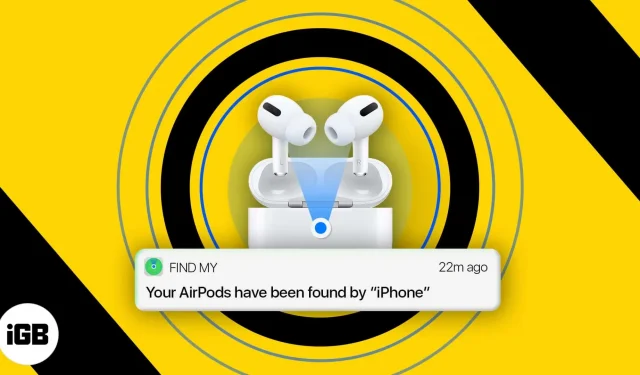
Pametėte arba pametėte savo „AirPod“? Naudokite Apple Find My AirPods, kad juos rastumėte efektyviai.
Prieš kelerius metus „Apple“ oficialiai išplėtė „Find Me“ į „AirPods“. Nors jis nėra toks efektyvus kaip „iPhone“, vis tiek gali būti labai naudinga rasti „AirPods“, „AirPods Pro“ ar „AirPods Max“ naudojant „Find My“ iPhone, iPad ar Mac įrenginiuose.
Tačiau, kad ši funkcija veiktų, ji turi būti įjungta jūsų Apple įrenginiuose, kol dingsta jūsų AirPods. Tada galite leisti garsą ar net sekti jų buvimo vietą Žemėlapiuose.
Skaitykite toliau, kad sužinotumėte, kaip išmaniuoju būdu rasti prarastus „AirPod“.
Pastaba. Toliau pateikti metodai tinka visoms „AirPod“.
- Stebėkite prarastus „AirPod“ žemėlapyje naudodami „iPhone“, „iPad“ ar „Mac“.
- Raskite savo „AirPod“ naudodami kompiuterį
- Ką daryti, jei pametėte tik vieną „AirPod“.
- Kaip rasti prarastus „AirPod“ įrenginius, kurie neprisijungę
- Norėdami rasti prarastus „AirPod“, naudokite trečiosios šalies programą
Stebėkite prarastus „AirPod“ žemėlapyje naudodami „iPhone“, „iPad“ ar „Mac“.
Kai prijungiate „AirPod“ prie „iPhone“ arba „iPad“ (jei įjungta „Find My“), „Find My AirPods“ nustatoma automatiškai. Daugumai vartotojų ši svarbi saugos funkcija įjungta.
Taigi, atlikite toliau nurodytus veiksmus, kad surastumėte trūkstamus „AirPod“ naudodami „iOS“ arba „MacOS“ įrenginį.
- Atidarykite programą „Rasti mano“ savo „iPhone“ arba „iPad“. Jei nerandate, braukite žemyn iš pagrindinio ekrano ir įveskite programos pavadinimą.
- Įsitikinkite, kad esate skiltyje „Įrenginiai“.
- Bakstelėkite „AirPods“ pavadinimą.
- Dabar galite pamatyti jį žemėlapyje ir nurodyti, kaip jį pasiekti.
- Jei manote, kad AirPod pametėte kažkur netoliese (pvz., po pagalve, knygomis ir pan.), spustelėkite Paleisti garsą.
- Jei jūsų „AirPods“ nėra dėklo ir yra veikimo diapazono ribose, skambės tonas, kuris palaipsniui tampa garsesnis ir padės jums juos rasti.
Raskite savo „AirPod“ naudodami kompiuterį
Ką daryti, jei kokią nelaimingą dieną pamesite „iPhone“ ir „AirPod“? Na, jei negalite naudoti „iOS“ ar „iPadOS“ įrenginio, „AirPod“ galite rasti naudodami „iCloud“ „Mac“ arba asmeniniame kompiuteryje. Štai kaip.
- Kompiuteryje apsilankykite adresu iCloud.com ir prisijunkite naudodami savo Apple ID.
- Spustelėkite Rasti mano iPhone.
- Viršuje spustelėkite „Visi įrenginiai“.
- Sąraše pasirinkite savo „AirPod“.
- Dabar galite matyti savo AirPods vietą žemėlapyje arba paleisti garsą, kad ją rastumėte.
Ką daryti, jei pametėte tik vieną „AirPod“.
Jei du atskiri „AirPod“ nėra saugomi kartu, „Find My“ žemėlapyje parodys tik vieno „AirPod“ vietą.
Tokiu atveju paimkite turimą „AirPod“, įdėkite jį į įkrovimo dėklą ir uždarykite dangtį. Dabar dar kartą naudokite programą „Find My“ arba „iCloud.com“, kad rastumėte pamestą „AirPod“.
Kaip rasti prarastus „AirPod“ įrenginius, kurie neprisijungę
Programoje „Find My“ arba „iCloud.com“ gali būti rodomas pranešimas „Vieta nerasta“ arba „Neprisijungus“ dėl vienos iš toliau nurodytų priežasčių.
- „AirPods“ arba „AirPods Pro“ yra įkrovimo dėklo viduje (dangtelis uždarytas). Pastaba. „AirPods Max“ yra matomi „Find My“ ir „iCloud.com“ iki 18 valandų, kai yra išmaniajame dėkle, ir iki 72 valandų, kai esate lauke.
- „AirPods“ nepatenka į bet kurį suporuotą įrenginį, pvz., „iPhone“, „iPad“, „Mac“.
- „AirPods“ visiškai išsikrovę.
Tokiomis aplinkybėmis negalite leisti garso „AirPods“. Tačiau matysite ir gausite nuorodas, kur paskutinį kartą „AirPods“ buvo prijungti prie vieno iš jūsų įrenginių, tai yra paskutinė žinoma vieta.
Kai pateksite į šią vietą, pabandykite juos rasti. Be to, jei jūsų „AirPods“ prisijungs prie tinklo, „iPhone“ arba „iPad“ gausite pranešimą.
Papildomas patarimas: naudokite trečiosios šalies programą, kad surastumėte prarastus „AirPod“.
Tai veikia tik tuo atveju, jei manote, kad kažkur netoliese pametėte „AirPod“ (maždaug 10 metrų atstumu). Toliau pateikti veiksmai puikiai tinka norint rasti pamestas „AirPod“ savo kambaryje, biure ir pan.
- Atsisiųskite „Wunderfind“: suraskite pamestą įrenginį „iPhone“ arba „iPad“.
- Atidarykite programą ir suteikite jai reikalingą leidimą naudoti „Bluetooth“.
- Programėlė greitai pradės ieškoti netoliese esančių Bluetooth įrenginių. Bakstelėkite savo „AirPod“ pavadinimą.
- Pamatysite procentą. Judėti po namus. Kuo arčiau „AirPod“, tuo didesnis procentas. Kai būsite šalia, galėsite ieškoti pamestų „AirPod“.
Štai kaip galite rasti pamestus „AirPod“. Tikiuosi, kad šis vadovas buvo naudingas. Jei turite daugiau klausimų, galite susisiekti su manimi naudodami toliau pateiktą komentarų skyrių.
Raskite savo „AirPods“ įkrovimo dėklą: verta žinoti, kad pamesto „AirPods“ įkrovimo dėklo nerasite naudodami anksčiau nurodytus metodus. Taip yra todėl, kad įkrovimo dėklas neturi belaidžio ryšio, todėl jie rodomi programoje Find My.
Įsigykite pakaitinį „AirPod“ arba dėklą: galiausiai, jei nerandate, „Apple“ mielai parduos pakaitinį „AirPod“ arba įkrovimo dėklą. Norėdami tai padaryti, susisiekite su „Apple“ palaikymo tarnyba ir jie jums padės.



Parašykite komentarą